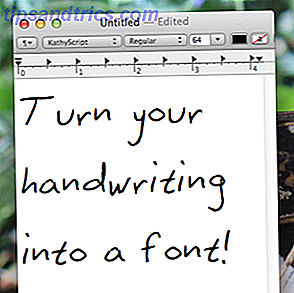No existe tal cosa como "demasiados consejos de Gmail. ¿Qué hay de nuevo en Good Gmail? 5 características que debe verificar ¿Qué hay de nuevo en Good Gmail? 5 Funciones que debe retirar Es posible que haya perdido algunas funciones nuevas que Gmail ha agregado gradualmente en el último año. Entonces, miremos lo que merece nuestra atención. Lea más ", así que aquí hay cuatro más rápidos sobre cómo impulsar la interfaz de respuesta de Gmail al siguiente nivel para una experiencia más fluida.
Entonces @google, ¿por qué te cuesta tanto cambiar la línea de asunto en una respuesta o reenviar en gmail?
-? ? ? ? sxip shirey (@sxipshirey) 26 de agosto de 2015
1) Cambiar la línea de asunto: la línea de asunto no aparece en el cuadro de diálogo Responder por defecto. Para abrirlo, haga clic en la pequeña flecha a la izquierda del campo Para, luego, en el menú desplegable que aparece, haga clic en el enlace Editar tema .
2) Agregue campos Cc y Bcc: de forma predeterminada, estos campos también están ocultos. Para revelarlos, haga clic en el campo Para. Aparecerá otra sección justo debajo y que contiene los enlaces Cc y Bcc a la derecha. A la izquierda, encontrará el campo De la dirección, que es útil si desea responder desde una dirección preconfigurada diferente. Cómo importar y administrar varias cuentas de correo electrónico en Gmail Cómo importar y administrar varias cuentas de correo electrónico en Gmail No es No es común tener varias cuentas de correo electrónico, pero es tedioso verificar varias cuentas en diferentes lugares. Por lo tanto, muchas personas vuelven a un cliente de correo electrónico de escritorio como Thunderbird o Outlook para administrar todos sus ... Leer más.
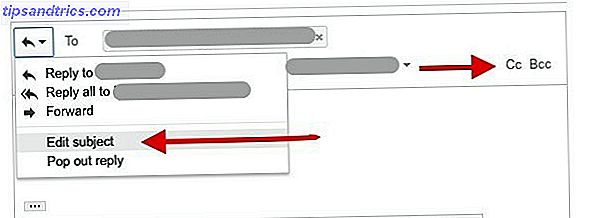
3) Responda a todos de manera predeterminada: si a menudo olvida responder a todas las cadenas de mensajes del grupo, debe considerar la opción predeterminada habilitando la configuración en Configuración> General> Comportamiento de respuesta predeterminado . Esto reemplazará el ícono Responder en los correos electrónicos con un ícono de Responder a todos.
4) Enviar y archivar automáticamente: si archivas regularmente correos electrónicos después de que hayas enviado tus respuestas, puedes eliminar un montón de tiempo perdido al habilitar el botón Enviar y archivar .

Para ello, navegue por Configuración> General> Enviar y archivar y active el botón Mostrar "Enviar y archivar" en la opción de respuesta .
Estos consejos pueden parecer simples, pero son invaluables, especialmente si su día completo gira en su bandeja de entrada de Gmail Cómo lidiar con la sobrecarga de la bandeja de entrada y las listas de tareas en correos electrónicos Cómo lidiar con la sobrecarga de la bandeja de entrada y las listas de tareas en correos electrónicos El correo electrónico no solo comunicación, también dicta en gran medida su lista de tareas pendientes. Vamos a hablar sobre los mejores consejos para vincular la bandeja de entrada a nuestra productividad con Andy Mitchell, el fundador de ActiveInbox. Lee mas .
¿ Tienes algún consejo o truco para respuestas más rápidas en Gmail? Por favor, compártelo con nosotros a continuación!
Crédito de la imagen: Alexey Boldin / Shutterstock.com